dr.fone app for Android
Recover deleted data directly from Android devices.

Als gevolg van de uitstekende eigenschappen die het te bieden heeft en de manier van beveiliging die het geeft, zijn er veel gebruikers die de 'Vind Mijn iPhone' app geruiken. Als deze app is ingeschakeld, zal je iPhone met iCloud activering zijn geblokkeerd.
Totdat je je iCloud-referenties invoert, ben je niet in staat om het apparaat te gebruiken. Dit is een uitstekende functie om verlies van gegevens tegen te gaan als je apparaat wordt gestolen of je het op een andere manier kwijtraakt. Als je echter op zoek bent naar manieren waarop je je iOS-apparaat kunt verwijderen van iCloud en 'Vind Mijn iPhone' dan vind je hier een aantal manieren waarop je dat kunt doen.
Als je je Apple apparaat om een of andere reden wilt opruimen en je wilt het verwijderen van de “Vind Mijn iPhone” wilt verwijderen, volg dan de volgende stappen.

• Start “Vind Mijn iPhone” en klik op “systeemvoorkeuren”
• Klik daarna op iCloud
• Schakel in de lijst die volgt de optie “Vind Mijn Mac” uit

• Je moet je je administratie wachtwoord voor de Mac ingeven om de verandering te bevestigen
• Log in op icloud.com/find en voer je Apple login gegevens in
• Je wordt dan naar de web interface voor “Vind Mijn iPhone’ gedirigeerd
• Je ziet dan een lijst van al je Apple apparaten
• Je kunt op “alle apparaten” klikken en je krijgt een complete lijst van al je Apple apparaten

• Ga naar het apparaat dat je wilt verwijderen en klik er op
• Klik “Verwijder van account”
• Je kunt ook op de verwijderknop drukken die je naast het apparaat vindt
Het apparaat wordt dan verwijderd van je iCloud server. Zorg er voor dat de “Vind mijn iPhone” optie is uitgeschakeld anders kan de telefoon onbruikbaar worden voor de volgende gebruiker.

Nov 23,2021 16:05 pm / Geplaatst door Jane Lunes voor iCloud
Product-verwante vragen? Spreek rechtstreeks naar ons ondersteuning Team >>
 Top 8 iCloud omzeil Tools
Top 8 iCloud omzeil Tools 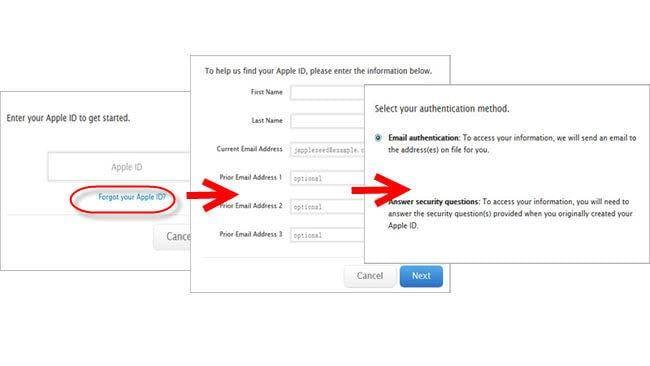 Tips en Tricks voor het Herstellen van uw iCloud wachtwoord
Tips en Tricks voor het Herstellen van uw iCloud wachtwoord  Drie Eenvoudige Manieren om Toegang te Krijgen tot iCloud
Drie Eenvoudige Manieren om Toegang te Krijgen tot iCloud  Alles wat je wilt weten over iTunes en iCloud back-up
Alles wat je wilt weten over iTunes en iCloud back-up  Hoe Je iCloud Foto Sharing Moet Opzetten en Gebruiken
Hoe Je iCloud Foto Sharing Moet Opzetten en Gebruiken  Twee Manieren Om Outlook Gemakkelijk Te Synchroniseren Met iCloud
Twee Manieren Om Outlook Gemakkelijk Te Synchroniseren Met iCloud  iCloud vergrendeld: Hoe passeert u iCloud Activatie op iPhone
iCloud vergrendeld: Hoe passeert u iCloud Activatie op iPhone  Drie Manieren om een iCloud Back-up Gemakkelijk te Downloaden
Drie Manieren om een iCloud Back-up Gemakkelijk te Downloaden